Грамотно подобранный метод конспектирования может помочь учиться более продуктивно, поэтому мы решили разобрать самые интересные из них и поделиться опытом наших пользователей, которые вели конспекты во время обучения на курсах Академии.
Давайте разберёмся, чем полезен конспект:
- Помогает сформировать собственную базу знаний по теме, к которой в будущем можно обращаться при необходимости.
- Значительно увеличивает вероятность запоминания информации.
- Заставляет мозг выйти из фазы пассивного поглощения информации и начать активно обрабатывать её. В процессе конспектирования происходит анализ, структурирование и осмысление материала.
Стоит учесть, что эти преимущества актуальны, если использовать эффективную методику конспектирования. При традиционном линейном переписывании материала пользы от конспекта будет гораздо меньше.
Методы ведения конспектов
Существует довольно много разных методов. Мы разберём основные, подтвердившие свою эффективность.
КАК Я ЖИЛ БЕЗ ЭТОГО? 😱 Лайфхак, который поможет на дистанционке написать реферат 👍
Метод Корнелла
Главная идея этого метода — разделить страницу на три части: две колонки и отдельную секцию внизу.

- Узкая колонка слева. В неё записывают основные концепции, термины и ключевые понятия. И ещё здесь могут быть вопросы, которые возникают по ходу конспектирования.
- Основная колонка. Она предназначена для обычного конспекта, который подробно раскрывает концепции и термины из первой колонки.
- Секция внизу. По-английски она ёмко называется summary, самый близкий аналог на русском — краткое изложение или основные тезисы. В этой секции должны быть кратко описаны важные концепты, о которых идёт речь в материале. В идеале — своими словами.
Такой метод позволяет чётко структурировать информацию и с лёгкостью находить её в конспекте, ориентируясь по ключевым словам в левой колонке.
Схематический метод
При использовании этого метода вся структура записей должна представлять собой один большой список с несколькими уровнями вложенности. Элементы верхнего уровня списка — это основные темы. Дальше происходит разветвление от каждой темы на подтемы. А каждая подтема может содержать основные тезисы. В итоге получается большой маркированный список.
Уровней вложенности может быть и больше, но список не должен получиться слишком уж монструозным, иначе тогда в нём может быть тяжело ориентироваться.

Плюс этого метода — анализ материала ещё на стадии конспектирования, ведь для создания такой структуры нужно сразу выделять основные темы и разбивать материал на тезисы.
Метод интеллект-карт
Полезный метод, который подходит не только для конспектирования, но и для брейн-шторминга, планирования и так далее. Он заключается в визуальном представлении информации в виде древовидной схемы. Корневой элемент такой схемы — основная сущность (ключевая идея, задача, термин), а от неё отходят ветви со связанными элементами (понятиями, тезисами по теме, идеями, способами решения). Создатель интеллект-карт написал книгу о том, как и где можно применять этот метод.
Как быстро сделать огромный конспект за 3 минуты/лайфхак/Даша NICE

В конспектах интеллект-карты позволяют проследить связи между элементами, представить сложные концепции в простой лаконичной форме и улучшить запоминание информации благодаря визуализации и наглядности.
Метод предложений
Этот метод похож на обычное конспектирование строка за строкой. Важное отличие — каждое новое предложение записывается с новой строки и нумеруется. Такая система позволяет устанавливать связи между разными частями конспекта несмотря на линейность. Для этого достаточно сделать пометку с указанием, к какому по номеру предложению относится текущая мысль.

Плюсы метода — привычность и лёгкость перехода к нему. Тем не менее, этот метод в большинстве случаев уступает другим по эффективности.
Метод течения
Пожалуй, самый свободный в нашем списке — flow method, метод течения или потока. Его суть в том, чтобы уделять минимум времени конспектированию непосредственно самого материала, концентрируясь только на основных моментах. При этом следует активно обдумывать материал и записывать свои комментарии и идеи, которые возникают в ходе изучения.
Их можно записывать в любой удобной форме вперемешку с основными тезисами. Результат может представлять собой схему, разрозненные тезисы, подобие интеллект-карты или всё сразу. Создатель метода написал подробный гайд, в котором он рассказывает о самом методе и о том, как начать использовать его в своих записях.

Главная цель этого метода — выучить и понять материал сразу, а не записать его, чтобы выучить в будущем. Это значительно отличает его от всех остальных. Стоит учесть, что метод течения ввиду своих особенностей подходит не во всех случаях. Например, его не стоит выбирать, если цель конспектирования — собрать базу знаний. В конспектах точно не будет подробного разбора каждой темы.
Способов ведения конспектов гораздо больше, и продолжают появляться новые. Даже метод течения, который уже набрал популярность, появился сравнительно недавно. Так происходит в том числе потому, что многие опытным путём стремятся прийти к оптимальному для себя методу. Мы предлагаем вам сделать то же самое — выбрать подходящий для ваших целей метод и при необходимости модифицировать его или создать свой собственный с нуля. Если он будет работать для вас — почему бы и нет.
Полезные советы вне конкретных методов
- При конспектировании можно использовать легко считываемую цветовую схему — например, выделять цветами разные сущности: понятия, определения, примеры. Это позволит мозгу быстрее определять тип информации и проще ориентироваться в конспектах, когда нужно что-то найти.
- В конспектах можно использовать сокращения, но лучше делать это системно — то есть иметь чёткую легенду, в которой указано, что обозначает каждое конкретное сокращение или условное обозначение. В таком случае вы сможете обращаться конспекту в будущем без постоянного умственного напряжения в попытке вспомнить, что же всё это значит.
- Начинать записывать информацию стоит после прочтения целиком главы или, как минимум, подтемы. Это поможет взглянуть на картину в целом и отразить в конспекте только действительно важную информацию. Особенно актуально для абсолютно новой информации. При работе с ней часто кажется, что всё очень важно и непременно должно быть отражено в конспекте, но в большинстве случаев это не так. Нужно научиться выделять главное даже в незнакомой информации, это полезно для её усвоения.
Где вести конспекты
Это довольно противоречивый вопрос. Часть людей пишет конспекты от руки, а другие — печатают. У всех есть сложившиеся предпочтения, но мы попробуем подойти к этому вопросу рационально и рассмотреть плюсы и минусы каждого способа.
- Печатать гораздо быстрее, чем писать от руки. Напечатать за то же время можно примерно в два раза больше информации. Исходя из этого, электронная версия конспекта может быть информативнее, плюс создать её можно быстрее.
- При работе с ноутбуком гораздо проще отвлечься от основной задачи — конспектирования, ведь там кроме приложения для заметок — целая вселенная. При этом мозгу требуется время, чтобы снова сфокусироваться на конспекте после отвлечения.
- Согласно исследованию Принстонского университета конспекты, написанные от руки, гораздо эффективнее в контексте обучения и запоминания информации. В рамках этого исследования студентов разделили на две группы. Одна конспектировала лекции от руки, другая — на ноутбуках. Через некоторое время студенты написали тест по материалам лекции и те, кто писал от руки, в среднем набрали в два раза больше баллов, чем другая группа. Одна из причин такого эффекта — временное ограничение. Так как конспектирование от руки занимает больше времени и просто физически есть возможность записать лишь часть информации, при ведении такого конспекта приходится мысленно структурировать и анализировать материал ещё до его записи. И это значительно улучшает запоминание.
Как и с методами конспектирования здесь выбор за вами. Для разных целей могут лучше подойти разные способы. Например, если цель конспектирования — создать базу знаний, вести конспекты в электронной форме скорее всего будет удобнее. А если вы слушаете лекции и хотите сразу запомнить значительную часть информации, стоит выбрать конспект от руки.
Что касается инструмента, в котором удобно вести электронные конспекты, сейчас существует близкое к бесконечности количество приложений для заметок с подходящей функциональностью. Одни из самых качественных и удобных на наш взгляд — Notion, Evernote, Bear, Microsoft OneNote, Ulysses, Roam Research. Последнее, кстати, благодаря своему способу организации записей отлично подойдёт для ведения конспектов схематическим методом — в нём вся структура реализована через маркированные списки.
Опыт пользователей Академии
Нам было интересно узнать у наших пользователей, как они подходят к процессу обучения на тренажёрах и профессиональных курсах, пользуются ли какими-то специальными методами конспектирования или придумывают свои. Делимся их ответами.
Во время интенсива записывала ключевые понятия и план лекции. Делала это скорее для более глубокого усвоения материала, чем для того, чтобы пользоваться в дальнейшем.
По мере прохождения тренажёров отдельно вела конспекты по разным темам — например, HTML, CSS, JavaScript. При конспектировании использовала листы для блочной тетради, и таким образом у меня были три разные стопки, в которые я могла добавлять листы. Их я нумеровала и складывала в папку. В самом конспекте записывала, например, конкретные теги, и для чего они служат.
Или CSS-свойства и варианты их значений. Когда приступила к работе в компании, такие конспекты очень пригодились.
Я человек-бумажка. Если не записала, значит ничего не было. При помощи конспекта легче запоминать информацию, хотя время на прохождение тренажёров сразу увеличивается. Особой системы подготовки конспектов у меня нет, при прохождении курсов делала следующим образом:
Из-за того, что я писала всё в бумажном блокноте и о сортировке не подумала заранее, искать нужную тему не всегда было легко. Помогало только выделение текста цветами.
Конспект по тренажёрам я начала вести, когда поняла, что информации действительно очень много, и часть её просто успевает вылететь у меня из головы к моменту прохождения испытаний. Постоянно возвращаться и перечитывать, чтобы найти какую-то мелочь, было неудобно, и я стала записывать. Так запоминается гораздо лучше. В итоге сейчас я сначала прохожу тему без конспекта, а вторым заходом её конспектирую. И вот на этом этапе получаю не только умение сделать по образцу, но и более глубокое понимание.
Никакой особой структуры конспекта у меня нет. Просто так выходит — записав, я запоминаю быстрее, поэтому в конспекте у меня мешанина тем, что не мешает мне в нём ориентироваться. Иногда кажется, что мне в принципе не сам конспект нужен, а факт записи своей рукой. С профессиональными курсами примерно та же картина, но тут конспекты менее подробные.
Первым делом, когда начинаешь проходить тренажёры и планируешь вести конспекты, необходимо продумать, как ты будешь это делать. Когда ты проходишь курсы, тебе никто не скажет: «Это пиши, а это не пиши!».
Я делал это так — записывал название курса, и каждый пункт в курсе был отдельным вопросом. Не нужно писать всё, что написано в теории. Вы выбираете информацию, которая вам интересна, и которую вы считаете очень важной. Первые несколько глав будете писать почти всё подряд, но позже вы научитесь отличать зерно истины от кучи текста.
Кроме того, если вы новичок, обязательно пишите примеры. Потом легче понять, что вы написали.
Я на курсах Академии исписал тетрадь на 96 листов, при этом прошёл 75% тренажёров. Главное во время написания конспекта не забывать, что вы пишете его для себя. Например, я выделял цветом ключевые фразы и новые неизвестные мне раньше теги. Это позже помогало мне найти необходимую информацию. Ещё одно — я разделил тетрадь на две части.
С одной стороны писал про языки программирования — JavaScript, PHP, с другой стороны — CSS, HTML. Это помогло систематизировать информацию немного лучше.
Когда пару лет назад узнала об Академии, прошла все существовавшие на тот момент курсы и всё законспектировала! Никакой особенной методики или инструментов не применяла — тетрадь в клеточку и цветные ручки, чтобы «подсвечивать» заголовки и кусочки кода.
В итоге эта тетрадка надолго стала мои личным MDN: все базовые, необходимые именно для моего уровня знания под рукой и, так как конспект составляла сама, их удобно искать. В какой-то момент я, конечно, почти перестала обращаться к этим материалам, и осознание этого само по себе стало приятным знаком того, что материал наконец-то улёгся в голове.
Впрочем, всё ещё я нет-нет да и возьму с полки эту тетрадку, чтобы вспомнить какое-нибудь особо заковыристо называющееся и нечасто используемое свойство для оформления текста. При этом сейчас я уже делаю не первый проект в «Лиге А.». Думаю, скоро придёт пора отправить мои конспекты на покой, но перед этим я ещё раз прочту их от корки до корки, чтобы убедиться, что в моих базовых знаниях нет пробелов. Может, и окажется, что некоторые уроки стоит пройти заново.
«Доктайп» — журнал о фронтенде. Читайте, слушайте и учитесь с нами.
Источник: htmlacademy.ru
Легкий способ записывать лекции по техническим предметам с LibreOffice Math
Проблема:
Я регулярно езжу на работу в метро, и вижу молодых людей, вероятно, студентов, с макбуками, планшетами, айфонами и айпадами. Ну, то есть, понятно, что они живут в ногу со временем — твиттер там, фейсбук наверняка, инстаграмм. Может, даже наверное смотрят лекции на Coursera. Удивляет то, что при всем при этом, студенты читают конспекты рукописных лекций в тетрадке — с сокращениями, таблицами, подчеркнутыми снизу определениями терминов и т.п. И вот эти рукописные тетрадки вызвают у меня когнитивный диссонанс — ну почему нельзя в 2012 году писать лекции на ноутбуке?
Ведь решение давно известно — OpenOffice/LibreOffice.
Если ты гуманитарий, то тут вообще всё нереально просто — в твоих лекциях наверняка нет ни формул, ни графиков, ни чертежей, ничего, кроме текста и таблиц. Сиди на лекции, слушай препода, печатай себе текст в каком-нибудь Ворде. Скорость печати у большинства людей выше скорости написания рукой — это факт. Плюс, такая фича, как автодополнение значительно повышают скорость печати — если слово «инновация» уже встречалось в тексте несколько раз, то как только ты начинаешь писать «инно», OpenOffice/LibreOffice предложит дополнить его до нужного. Нажал enter, ввел слово.
Если же ты инженер, и имеешь дело с математическими формулами, то для тебя давным-давно придуман бесплатный OpenOffice.org или его нынешняя свободная GPL-версия LibreOffice. Фишка этих пакетов в том, что там есть невероятно удобный редактор математических формул, который своим синтаксисом, кстати, очень похож на TeX. В MS Office средство ввода математических формул тоже есть, но удобным для себя я бы его точно не назвал — там нужно тыкать мышкой — это банально долго.
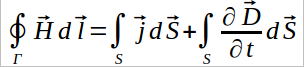
Итак, как это работает. Допустим, нам нужно записать следующую математическую формулу:
Если писать её ручкой, на листке бумаги, это займет у меня 20 секунд.
Во встроенном в LibreOffice редакторе математических формул она будет выглядеть следующим образом:
lint from Г vec H d vec l = int from S vec j d vec S + int from S over > d vec S
и ее написание займет у меня 15 секунд. В случае, если похожая по структуре формула уже попадалась в лекции, я просто скопирую её, вставлю и отредактирую изменения. Это займет еще меньше времени.
На мой взгляд, метод записи очень понятен и логичен — понятно ведь, что int — это интеграл, from — нижний предел, to — это верхний предел, lint — интеграл по поверхности. Ну и, естественно, язык разметки — интерпретируемый, то есть, формула становится видна сразу по ходу ввода. Ввели int — появился знак интеграла, ввели int from… to… — появились пределы интегрирования, и т.д.

Ну а вот так выглядит кусок лекции, которые я писал в институте в 2009 году. Выбрал этот предмет, потому что он был наиболее труден для записи — куча формул, куча графиков:
Прим.: момент «тут я сдался» характеризует всю аудиторию, а не только меня, потому что к тому моменту никто из аудитории не понимал, что происходит.
- Все мои лекции, которые я писал до сих хранятся у меня в дропбоксе. Где мои рукописные лекции, я не помню.
- Не нужно разбираться с почерком.
- Я спокойно могу конвертнуть лекцию в pdf и отправить своему однокурснику. Ему тоже не надо разбираться с моим почерком.
- Удобно готовить шпаргалки. Nuff said.
- Ну и моё любое — когда препод, выводя очередную формулу, понимает, что десять минут назад он совершил ошибку, извиняется, и начинает методично исправлять три исписанные доски формул, вся аудитория выдыхает в праведном гневе — им нужно править рукописный текст, превращая рукописную лекцию в фарш. В моем же случае, мне только нужно подправить несколько формул. Внешняя опрятность лекции при этом естественно не меняется.
- Все на потоке хотят с тобой дружить, потому что у тебя — самые понятные лекции, хе-хе.
- Один раз преподаватель по терверу попросил меня скинуть ему лекции. Это был мой час славы, конечно.
Минусы:
- все, что выходило за рамки математики и примитивной графики, вызывало у меня лютый баттхёрт. Например, нарисовать вот это не вызывало никаких проблем — я пользоваться сторонними редакторами схем:

А вот уже осуществить вот это в режиме лекции было практически нереально:
- имея дело с пожилыми преподавателями на экзамене, было очень сложно демонстрировать свои лекции и объяснять им то, что я действительно писал их самостоятельно. Да, помните, я вот там вот у вас сидел. Да, на ноутбуке. Да, это такой редактор.
Подробнее про язык редактирования формул можно почитать вот тут.
Сам пакет LibreOffice доступен для скачивания здесь.
Вот пример одной из лекций в формате .odt, которые писались мною в 2009 году.
К сожалению, я закончил своё очное обучение пару лет назад — тогда, в 2010 году, лекции в таком формате, к сожалению, не писал никто. И это несмотря на то, что это был один из лучших технических вузов Москвы, готовящий будущих инженеров связи.
В-общем, интересно было бы узнать, как с этим дела обстоят у вас институте? Исправления, комментарии, замечания are welcome!
Источник: habr.com
6 приложений и онлайн-сервисов для создания конспектов

6 приложений и онлайн-сервисов для создания конспектов
До сих пор конспектирование остается одним из основных способов работы с текстом и звучащей речью в университете и колледже.
Конспекты с записями лекций позволяют оперативно и системно запоминать услышанную информацию и быстро воспроизводить нужные детали при необходимости.
Конспекты монографий, научных статей и определенных глав из учебника, сделанные от руки, задействуют моторную память (кстати, одну из самых долговечных) и способствуют осмыслению только что прочитанного.
Напечатанный на компьютере текст-конспект удобен для его дальнейшего использования в электронно-цифровой среде.
Так или иначе, пусть даже в какой-то обновленной и осовремененной форме (например, в электронном формате), но конспекты как вид обязательной университетской повинности работы останутся.
Поэтому не удивительно, что и ЛаЛаЛань писала о конспектах и их подготовке.
- Хотите попробовать новый формат ведения конспекта, узнать больше о майндмэп, или ментальных картах, навести порядок в тетради?
- Находитесь в поисках новых сервисов и электронных инструментов, которые помогают с написанием текстов, их переводом, с вычислением результатов по формулам?
Сегодня разбираемся именно с конспектами и с работой с текстом. Как ее, эту работу, которой не избежать, можно упростить, ускорить, автоматизировать?
В новой статье ЛаЛаЛани — 6 онлайн-сервисов и мобильных приложений, которые помогут в этом.

Преобразовать речь в текст
Голосовой блокнот Speechpad позволяет преобразовывать звучащую речь в текст. Это онлайн-сервис, который работает со звуком с микрофона и ранее записанными файлами (можно попробовать его применить даже для видеороликов с YouTube).
Как пользоваться сервисом при записи звука с микрофона в реальном времени? Выберите «Включить запись» (поле ввода находится ниже, опуститесь в конец страницы с помощью полосы прокрутки), разрешите использование микрофона — и можно начинать работать.
Сервис бесплатный, но несовершенный. Так, свою роль играет особенность русского языка, в котором звучание не совпадает с написанием, поэтому какие-то звуки и их скопления могут быть распознаны некорректно. Лучше всего диктовать не в очень быстром темпе, гиперболизируя произносимое и сближая его с написанием, например, говорить корова вместо кΛро`въ (звучит как «карова»).
Еще одна тонкость связана со знаками препинания. Некоторые из них можно произносить, чтобы они появились в письменном тексте, но иногда программа пишет «запятая», а иногда ставит «,». Нужно приноровиться.
Во всем остальном это неплохой сервис для преобразования речи в текст, но будьте готовы к последующей вычитке и корректуре.
Похожая по своему функционалу программа SpeechTexter представлена в формате мобильного приложения, а не онлайн-сервиса, что, возможно, делает ее использование более удобным в аудитории на лекции.
Это диктофон, обладающий возможностью быстро переводить звучащий текст в написанный. В основе программы — те же технологии распознавания речи, что используют и в Google Assistant.
Приложение позволяет загрузить языковые пакеты для более чем
60 языков (русский там тоже есть), а также работать без подключения к Интернету.

Можно сделать шрифт чуть более небрежным, напоминающим ваш стиль письма, настроив параметры приложения. Меняйте шрифт, кегль и наклон текста, уменьшайте или увеличивайте расстояние между словами и строками, меняйте цвет и стиль начертания.
Интерфейс сервиса очень прост и понятен: два поля, в поле слева вводите печатный текст, в поле справа получаете конвертированный текст. «Рукописный» текст далее сохраняется в формате .png, что позволяет распечатывать фото, накладывая его на тетрадный лист.
Кое-где сервис даже оставляет помарки при конвертации, чтобы создать максимально естественный эффект.

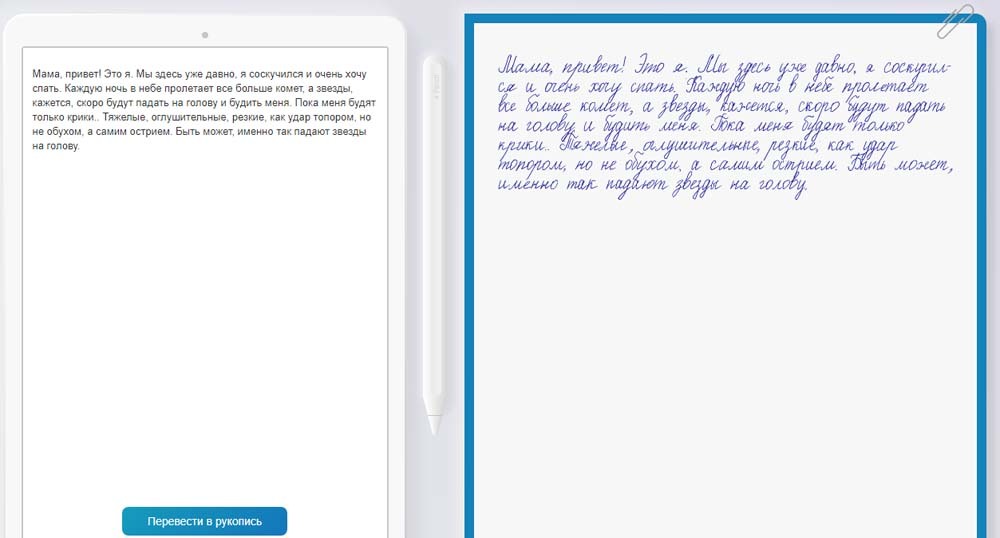
Но будьте осторожны: ходят слухи, что нераспознаваемые символы программа заменяет не на ◻, а на интерпретированное изображение, связанное с мужской физиологией. Не знаем, так ли это, но обязательно перечитайте свои конспекты перед сдачей (тем более что не лишним будет повторить важные детали перед экзаменом или зачетом).
Разумеется, обе эти программы позволяют в быстром темпе выполнить большой объем работы по написанию конспектов, но при ближайшем рассмотрении все равно заметно отличие рукотворного письма от машинного: например, отсутствуют следы нажима ручки и пр. Так что если вы знаете, что лектор или семинарист будет вчитываться в ваши работы, то, возможно, стоит их написать самому от руки.
Сделать свои конспекты системными (и красивыми)
Сервис содержит более 20 профессиональных типов графиков и разработанные профессиональными дизайнерами шаблоны, которые упростят вашу работу.
Конспекты, созданные с помощью функционала конструктора, могут стать готовым вложением для вашей презентации или отчета, а для создания красивой и понятной картинки не нужно обладать профессиональными компетенциями графического дизайнера.
Этот сервис, как и другие предложения от Canva, где можно сделать отличную презентацию, буклет и плакат, бесплатный, но требует регистрации. Для желающих получить доступ к определенному перечню фотографий и анимаций есть платная подписка, но сделать что-то крутое можно и на базовом формате.
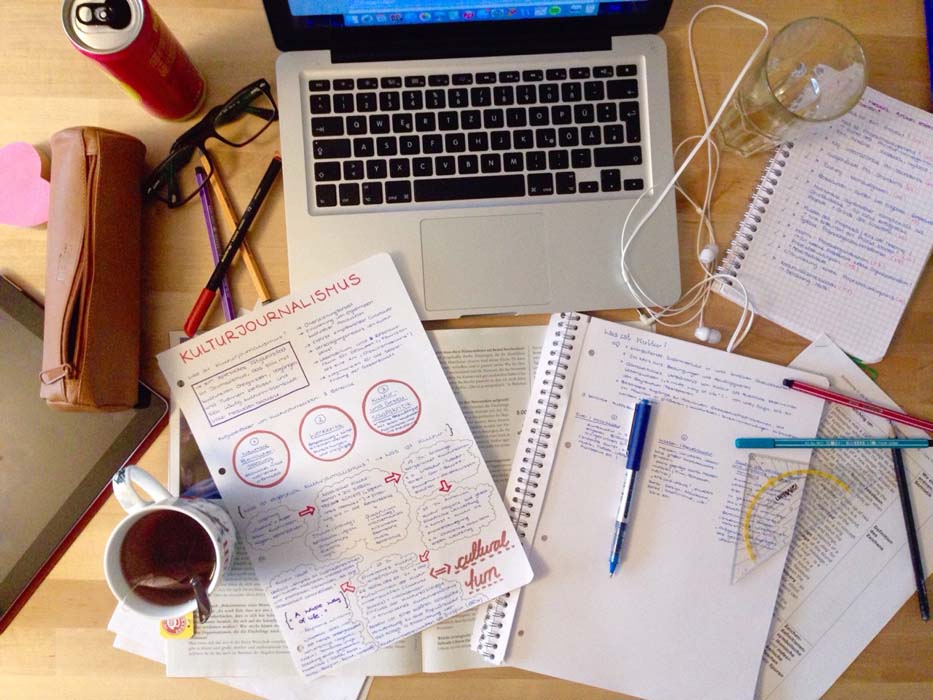
Читать и писать конспекты в одной программе
Функционал «читалки» среди прочих возможностей предлагает создание конспектов по изучаемой литературе в том же окне. Эти конспекты сохраняются и легко доступны в личном кабинете пользователя. В той же «читалке» текст можно выделять цветом, цитировать и автоматически выгружать библиографическую запись, необходимую, например, для списка литературы в реферате или ВКР.
Установка Конспект ПРО на компьютер с помощью Bluestacks
Bluestacks считается самым популярным эмулятором для компьютеров под управлением Windows. Кроме того, есть версия этой программы для Mac OS. Для того, чтобы установить этот эмулятор на ПК нужно, чтобы на нем была установлена Windows 7 (или выше) и имелось минимум 2 Гб оперативной памяти.
Установите и настройте Bluestacks. Если на компьютере нет Bluestacks, перейдите на страницу https://www.bluestacks.com/ru/index.html и нажмите зеленую кнопку «Скачать Bluestacks» посередине страницы. Щелкните по зеленой кнопке «Скачать» в верхней части следующей страницы, а затем установите эмулятор:
+ Windows: дважды щелкните по скачанному EXE-файлу, нажмите «Да», когда появится запрос, щелкните по «Установить», нажмите «Завершить», когда эта опция станет активной. Откройте Bluestacks, если он не запустился автоматически, а затем следуйте инструкциям на экране, чтобы войти в свою учетную запись Google.
+ Mac: дважды щелкните по скачанному файлу DMG, дважды щелкните по значку Bluestacks, нажмите «Установить», когда будет предложено, разрешите устанавливать программы сторонних разработчиков (если понадобится) и нажмите «Продолжить». Откройте Bluestacks, если он не запустился автоматически, и следуйте инструкциям на экране, чтобы войти в свою учетную запись Google.
Скачайте файл APK на компьютер. APK-файлы являются установщиками приложений. Вы можете скачать apk-файл с нашего сайта.
Щелкните по вкладке «Мои приложения». Она находится в верхней левой части окна Bluestacks.
Нажмите «Установить APK». Эта опция находится в нижнем правом углу окна. Откроется окно Проводника (Windows) или Finder (Mac).
Выберите скачанный файл APK. Перейдите в папку со скачанным файлом APK и щелкните по нему, чтобы выбрать.
Нажмите «Открыть». Эта опция находится в нижнем правом углу окна. Файл APK откроется в Bluestacks, то есть начнется установка приложения.
Запустите приложение. Когда значок приложения отобразится на вкладке «Мои приложения», щелкните по нему, чтобы открыть приложение.
Ты можешь использовать Конспект ПРО на компьютере уже сейчас — просто скачай Конспект ПРО для Windows и Mac прямо с этой страницы и установи приложение и ты останешься доволен.
iStudiez Pro
.jpg)
| идея | Удобный студенческий органайзер |
| операционная система | iOS |
| Стоимость | 99 рублей |
| Скачать | Apple Store |
Планировщик, в который можно вносить расписания занятий, добавлять задания, отмечать дни сдачи курсовых и любые другие важные события. Для особо забывчивых в iStudiez есть локальные уведомления. Календарь создается автоматически, причем поддерживает расписания любого уровня сложности и отображает их в месячном или недельном режиме.
В приложении можно создавать профили преподавателей с ключевой информацией. Поддерживается импорт контактов из адресной книги. На случай непредвиденных ситуаций предусмотрено создание резервной копии расписания.
Создавай рукописные конспекты с помощью handwrittner
Выбирай из представленных на сайте или загружай фон тетрадки и задний фон для своего конспекта!
Добавляй помарки поверх фото созданного конспекта!
Сохраняй шаблоны с помарками
Применяй различные фильтры
Печатай в любых форматах и многое другое

Пример фото конспекта для отправки в zoom ‘ src=»/static/images/icons/help.png» alt=»» data-bs-original-title=»» title=»»>

Пример рукописного конспекта
На сайте доступно 50 шрифтов

Пример фона тетради и второго фона
На сайте доступно 26 фонов тетради и 9 вторых фонов

Пример казахского языка
На сайте доступно 9 казахских шрифтов

Пример фона тетради и второго фона
Для каждого фона тетради применяется свой второй фон(настроены тени, градиент)

Пример математических символов
У 10 шрифтов есть математические символы
Пример таблицы
Вы можете создавать таблицу с разными настройками кривизны

Пример распечатанного конспекта ‘ src=»/static/images/icons/help.png» alt=»» data-bs-original-title=»» title=»»>
Как сделать конспект онлайн
Если предыдущие способы оказались недостаточно простыми и быстрыми, воспользуйтесь онлайн-генераторами рукописного текста. Вот несколько наиболее распространенных ресурсов:
-
. Самый простой сайт, здесь нельзя выбрать шрифт. Чтобы получить готовое «рукописное» изображение на обычном белом фоне, нужно только ввести текст. . Удобный ресурс с различными функциями: выбор шрифта, его размера, регулирование расстояния между буквами и т.д. При необходимости можно загрузить собственный фон. по интерфейсу и функциям напоминает предыдущий, но за подписку здесь можно получить дополнительные «примочки»: разный фон для каждого листа, второй фон (т.е. фон за тетрадкой) и т.п.
Как видите, совсем не обязательно изнурять себя скучным и монотонным написанием конспектов. Правда, преподаватели тоже могут быть осведомлены об этих способах создания фальшивых конспектов. Если возникли проблемы с предметом, обращайтесь за помощью к специалистам Феникс.Хелп — они помогут их решить.
Источник: fobosworld.ru